LNMP架构搭建以及一键部署
前言
LNMP代表的就是: Linux系统下“Nginx+Mysql+PHP”这种网站服务器架构。Nginx是一个高性能的HTTP和反向代理服务器,也是一个IMAP/POP3/SMTP代理服务器。MYSQL是一个小型关系型数据库管理系统。PHP是一种在服务器端执行的嵌入式HTML文本的脚本语言。这4种软件均为免费开源软件,组合到一起,就成为一个免费、高效、扩展性强的网站服务系统。
一.数据流向

1.1 Nginx服务安装
1.1.1 关闭防火墙
【选用的Linux机器:192.168.10.12】
[root@localhost opt]# systemctl stop firewalld
[root@localhost opt]# systemctl disable firewalld
[root@localhost opt]# setenforce 0

1.1.2 将所需软件包拖入/opt目录下
下载包
mysql-boost-5.7.20.tar.gz
nginx-1.20.2.tar.gz
php-7.1.24.tar.gz
Discuz_X3.4_SC_UTF8.zip
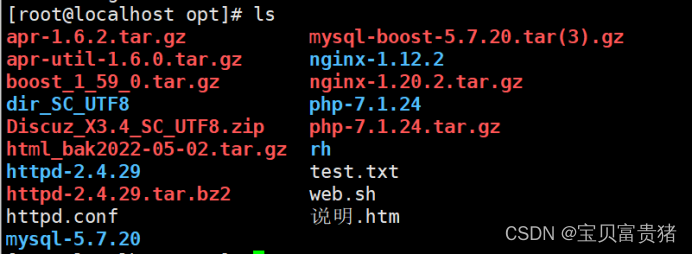
1.1.3 安装依赖包
yum -y install pcre-devel zlib-devel gcc gcc-c++ make
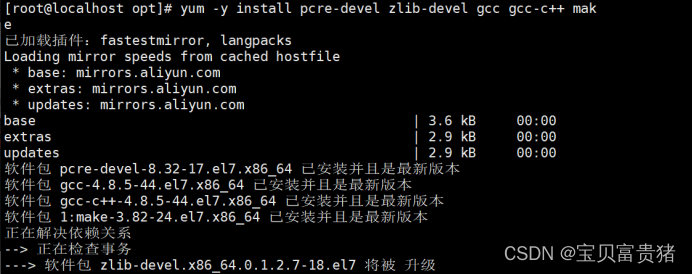
1.1.4 创建运行用户、组
useradd -M -s /sbin/nologin nginx

1.1.5 配置软件模块
cd /opt
tar zxvf nginx-1.20.2.tar.gz
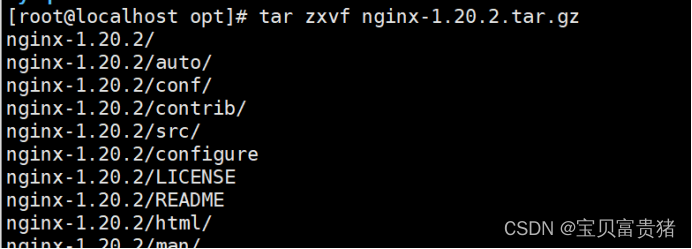
cd nginx-1.20.2/
./configure \
--prefix=/usr/local/nginx \
--user=nginx \
--group=nginx \
--with-http_stub_status_module
#-----配置命令解释
--prefix=/usr/local/nginx #指定nginx的安装路径
--user=nginx #指定用户名
--group=nginx #指定组名
--with-http_stub_status_module #启用 http_stub_status_module 模块以支持状态统计
#-----


1.1.6 编译安装Nginx
make -j2 && make install
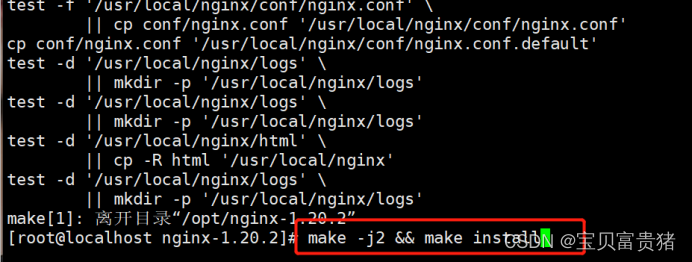
1.1.7 优化配置文件路径,便于系统识别Nginx的操作命令
ln -s /usr/local/nginx/sbin/nginx /usr/local/sbin/ #让系统识别nginx的操作命令

1.1.8 添加Nginx系统服务
vim /lib/systemd/system/nginx.service
[Unit]
Description=nginx
After=network.target
[Service]
Type=forking
PIDFile=/usr/local/nginx/logs/nginx.pid
ExecStart=/usr/local/nginx/sbin/nginx
ExecrReload=/bin/kill -s HUP $MAINPID
ExecrStop=/bin/kill -s QUIT $MAINPID
PrivateTmp=true
[Install]
WantedBy=multi-user.target
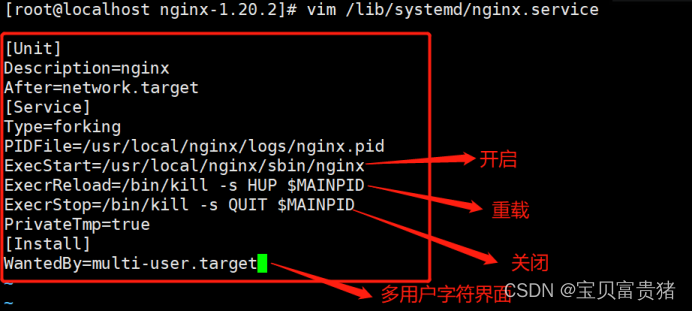
1.1.9 赋权,重启服务并设置开机自启
chmod 754 /lib/systemd/system/nginx.service
systemctl start nginx.service
systemctl enable nginx.service
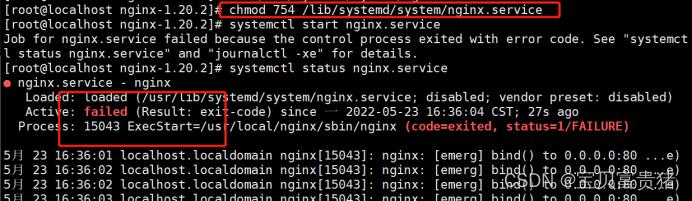
出现这种问题,需要执行
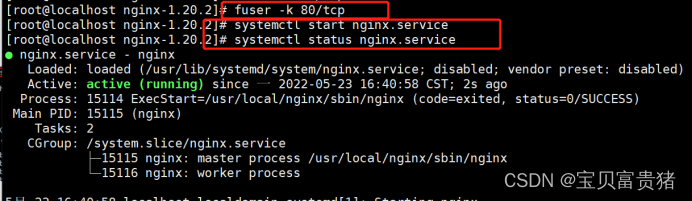
解决了!

1.1.10 验证服务
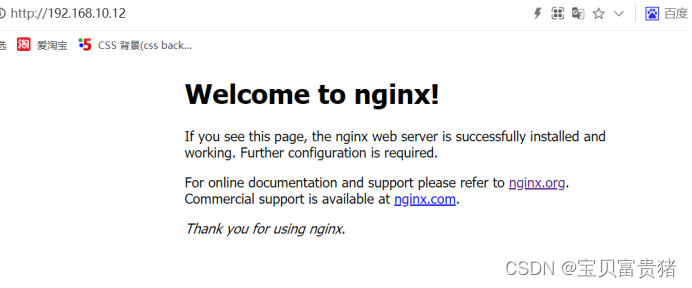
二、编译安装MySQL服务
2.1 将所需软件包拖入/opt目录下

2.2 安装环境依赖包
yum -y install gcc gcc-c++ ncurses ncurses-devel bison cmake

2.3 配置软件模块
tar zxf boost_1_59_0.tar.gz
tar zxf mysql-5.7.17.tar.gz
mv boost_1_59_0 /usr/local/boost
cd /opt/mysql-5.7.17/

编译安装:
cmake \
-DCMAKE_INSTALL_PREFIX=/usr/local/mysql \
-DMYSQL_UNIX_ADDR=/usr/local/mysql/mysql.sock \
-DSYSCONFDIR=/etc \
-DSYSTEMD_PID_DIR=/usr/local/mysql \
-DDEFAULT_CHARSET=utf8 \
-DDEFAULT_COLLATION=utf8_general_ci \
-DWITH_EXTRA_CHARSETS=all \
-DWITH_INNOBASE_STORAGE_ENGINE=1 \
-DWITH_ARCHIVE_STORAGE_ENGINE=1 \
-DWITH_BLACKHOLE_STORAGE_ENGINE=1 \
-DWITH_PERFSCHEMA_STORAGE_ENGINE=1 \
-DMYSQL_DATADIR=/usr/local/mysql/data \
-DWITH_BOOST=/usr/local/boost \
-DWITH_SYSTEMD=1

2.4 编译及安装
make && make install

2.5 创建mysql用户
useradd -M -s /sbin/nologin mysql

2.6 修改mysql配置文件
[root@192 mysql-5.7.17]# vim /etc/my.cnf
[client]
port = 3306
socket=/usr/local/mysql/mysql.sock
[mysqld]
user = mysql
basedir=/usr/local/mysql
datadir=/usr/local/mysql/data
port = 3306
character-set-server=utf8
pid-file = /usr/local/mysql/mysqld.pid
socket=/usr/local/mysql/mysql.sock
bind-address = 0.0.0.0
skip-name-resolve
max_connections=2048
default-storage-engine=INNODB
max_allowed_packet=16M
server-id = 1
sql_mode=NO_ENGINE_SUBSTITUTION,STRICT_TRANS_TABLES,NO_AUTO_CREATE_USER,NO_AUTO_VALUE_ON_ZERO,NO_ZERO_IN_DATE,NO_ZERO_DATE,ERROR_FOR_DIVISION_BY_ZERO,PIPES_AS_CONCAT,ANSI_QUOTES
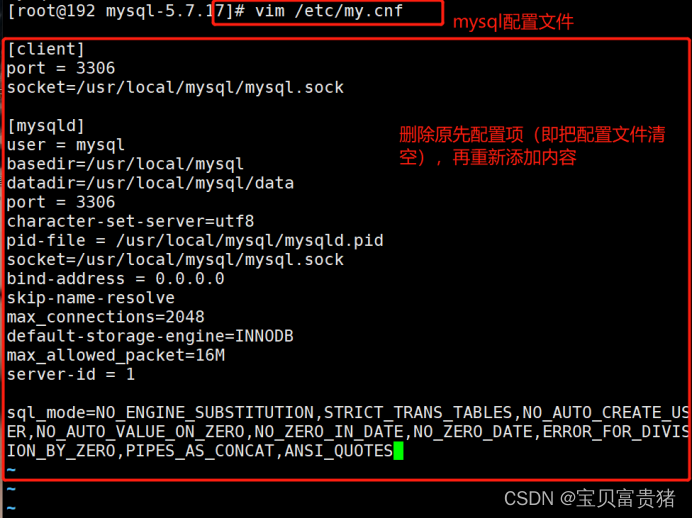
2.7 修改mysql安装目录和配置文件的属主属组
chown -R mysql:mysql /usr/local/mysql
chown mysql:mysql /etc/my.cnf
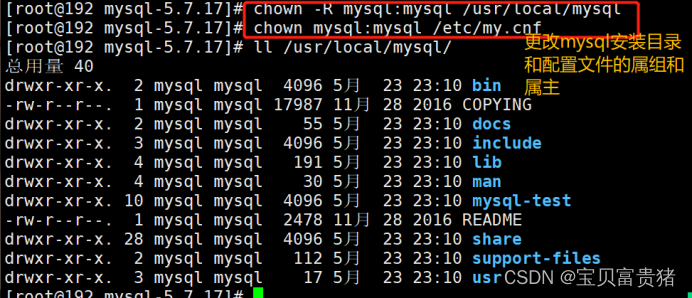
2.8 设置路径环境变量
[root@192 mysql-5.7.17]#echo 'export [root@192 mysql-5.7.17]#PATH=/usr/local/mysql/bin:/usr/local/mysql/lib:$PATH' >> /etc/profile
source /etc/profile

2.9 初始化数据库
cd /usr/local/mysql/bin/
./mysqld \
--initialize-insecure \ #生成初始化密码为空
--user=mysql \ #指定管理用户
--basedir=/usr/local/mysql \ #指定数据库的安装目录
--datadir=/usr/local/mysql/data #指定数据库文件的存储路径
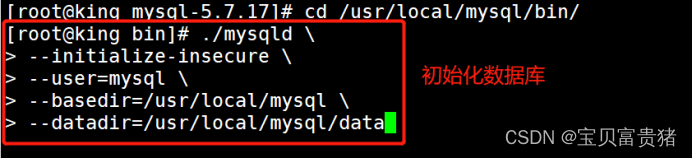
2.10 添加mysqld系统服务
cp /usr/local/mysql/usr/lib/systemd/system/mysqld.service /usr/lib/systemd/system/ #用于systemctl服务管理
systemctl daemon-reload #刷新识别
systemctl start mysqld.service #开启服务
systemctl enable mysqld #开机自启动
netstat -anpt | grep 3306 #查看端口
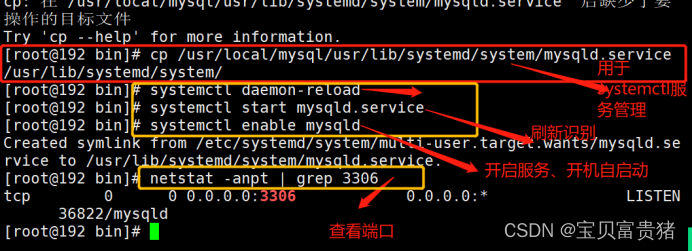
2.11修改mysql的登录密码
mysqladmin -u root -p password “123456”
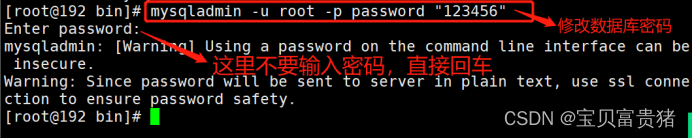
2.12 授权远程登录,然后quit退出
mysql -u root -p
grant all privileges on *.* to 'root'@'%' identified by '123456';
#授予root用户可以在所有终端远程登录,使用的密码是123456,并对所有数据库和所有表有操作权限
show databases; #查看当前已有的数据库
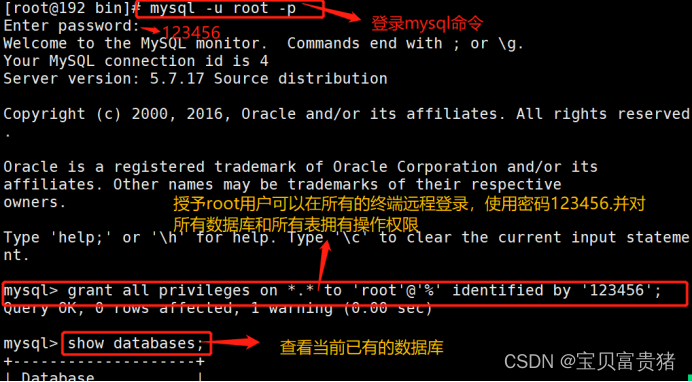
三、编译安装php服务
3.1 将所需软件包拖入/opt目录下

3.2 安装GD库和GD库关联程序,用来处理和生成图片
yum -y install \
gd \
libjpeg libjpeg-devel \
libpng libpng-devel \
freetype freetype-devel \
libxml2 libxml2-devel \
zlib zlib-devel \
curl curl-devel \
openssl openssl-devel
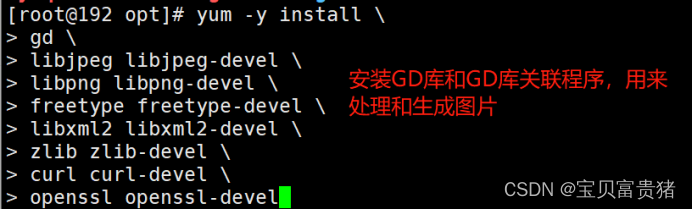
3.3 配置软件模块
tar zxf php-7.1.24.tar.gz
cd /opt/php-7.1.24/
./configure \
--prefix=/usr/local/php \
--with-mysql-sock=/usr/local/mysql/mysql.sock \
--with-mysqli \
--with-zlib \
--with-curl \
--with-gd \
--with-jpeg-dir \
--with-png-dir \
--with-freetype-dir \
--with-openssl \
--enable-fpm \
--enable-mbstring \
--enable-xml \
--enable-session \
--enable-ftp \
--enable-pdo \
--enable-tokenizer \
--enable-zip
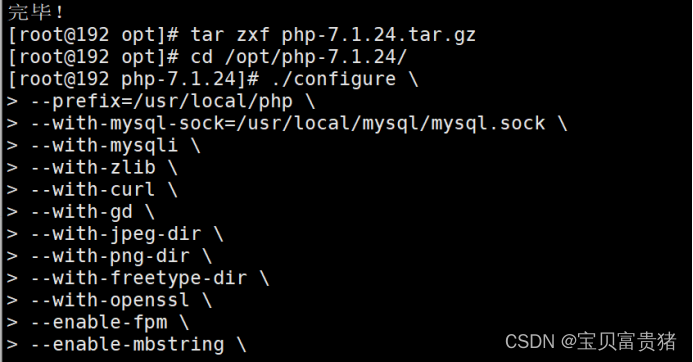
3.4 编译及安装
make -j2 && make install

3.5 复制模版文件作为PHP 的主配置文件,并进行修改
cp /opt/php-7.1.24/php.ini-development /usr/local/php/lib/php.ini
vim /usr/local/php/lib/php.ini

--939行--取消注释,修改时区
date.timezone = Asia/Shanghai
--1170行--修改
mysqli.default_socket = /usr/local/mysql/mysql.sock


3.6 优化把PHP 的可执行程序文件放入路径环境变量的目录中便于系统识别
ln -s /usr/local/php/bin/* /usr/local/bin/
php -m #查看PHP 加载了哪些模块
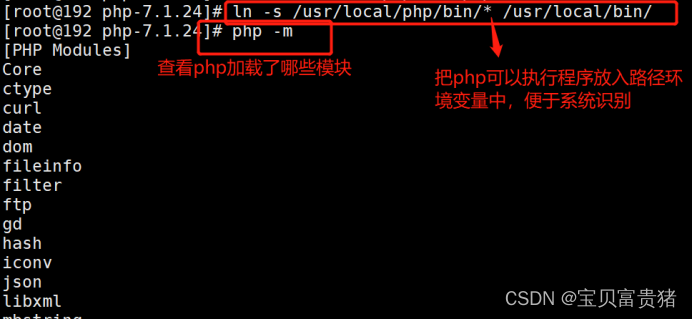
3.7 进程服务配置文件php-fpm.conf
cd /usr/local/php/etc/
cp php-fpm.conf.default php-fpm.conf
vim /usr/local/php/etc/php-fpm.conf
17行取消注释 pid = run/php-fpm.pid


3.8 扩展配置文件www.conf
cd /usr/local/php/etc/php-fpm.d/
cp www.conf.default www.conf

3.9 启动php-fpm
ln -s /usr/local/php/sbin/* /usr/local/sbin
/usr/local/php/sbin/php-fpm -c /usr/local/php/lib/php.ini
netstat -anpt | grep 9000

3.10 修改nginx服务的配置文件,让nginx支持PHP
vim /usr/local/nginx/conf/nginx.conf
--45行,添加index.php
location / {
root html;
index index.html index.htm index.php;
}
--65行到71行--取消注释,修改
location ~ \.php$ {
root html;
fastcgi_pass 127.0.0.1:9000;
fastcgi_index index.php;
fastcgi_param SCRIPT_FILENAME /usr/local/nginx/html$fastcgi_script_name; #将 /scripts 修改为nginx的工作目录
#fastcgi_param SCRIPT_FILENAME $document_root$fastcgi_script_name; #$document_root 代表当前请求在root指令中指定的值
include fastcgi_params;
}
systemctl restart nginx.service



3.11 验证PHP 测试页
[root@192 php-fpm.d]# vim /usr/local/nginx/html/index.php
<?php
phpinfo();
?>


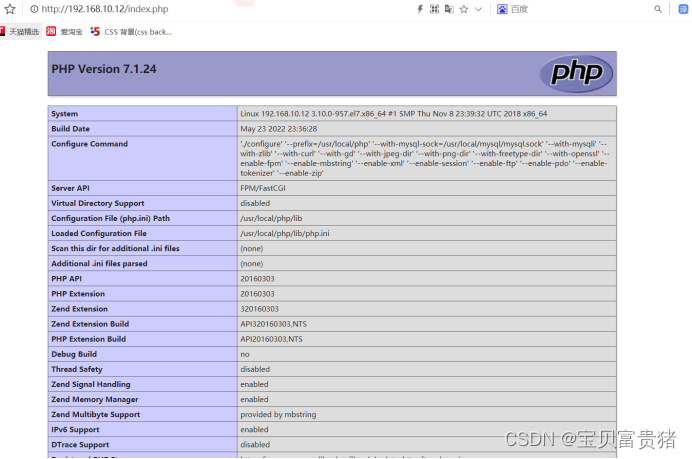
四、部署Discuz社区论坛
4.1 创建一个数据库
mysql -u root -p
mysql> CREATE DATABASE bbs;
#把bbs数据库里面所有表的权限授予给bbsuser,并设置密码
mysql> GRANT all ON bbs.* TO 'bbsuser'@'%' IDENTIFIED BY '123456';
#刷新数据库
mysql>flush privileges;
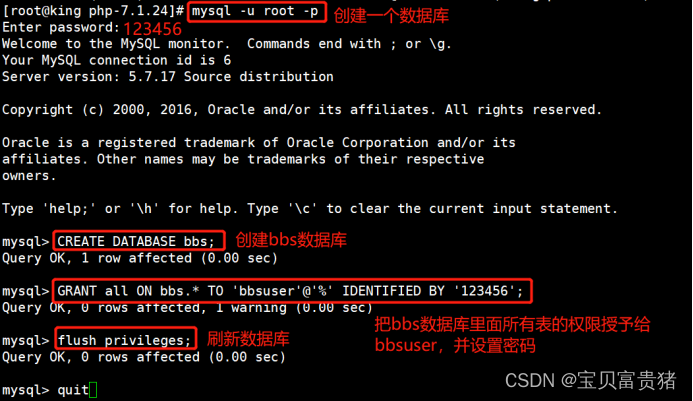
4.2 将论坛所需软件包拖入/opt目录下,并解压
unzip Discuz_X3.4_SC_UTF8.zip -d /opt/dis


4.3 上传站点更新包
cd dis/dir_SC_UTF8/
cp -r upload/ /usr/local/nginx/html/bbs

4.4 更改轮完目录属主
调整论坛目录的权限:
cd /usr/local/nginx/html/bbs/
chown -R nginx ./config/
chown -R nginx ./data/
chown -R nginx ./uc_client/
chown -R nginx ./uc_server/
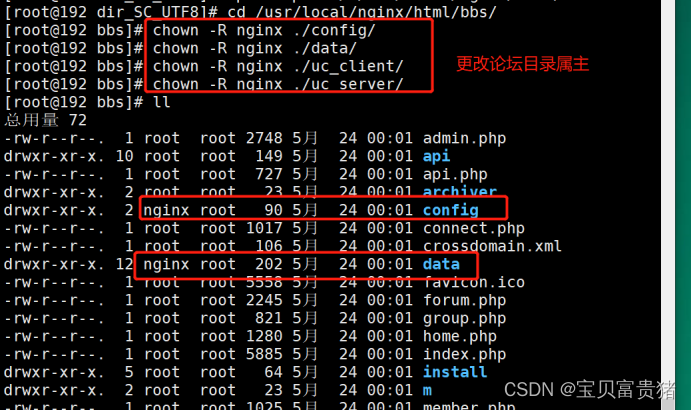
chmod -R 777 ./config/
chmod -R 777 ./data/
chmod -R 777 ./uc_client/
chmod -R 777 ./uc_server/
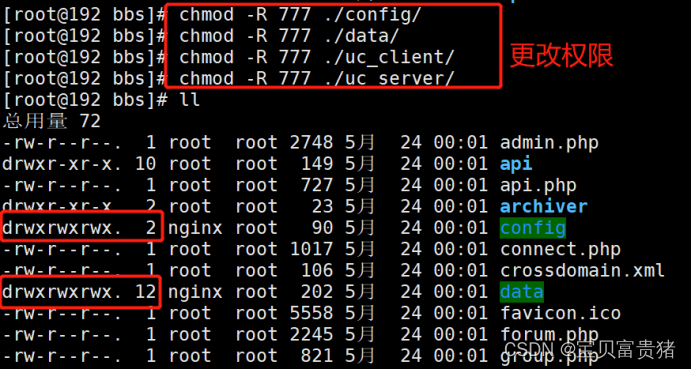
4.5 论坛页面访问,安装Discuz论坛
论坛页面访问
http://192.168.10.12/bbs/install/index.php
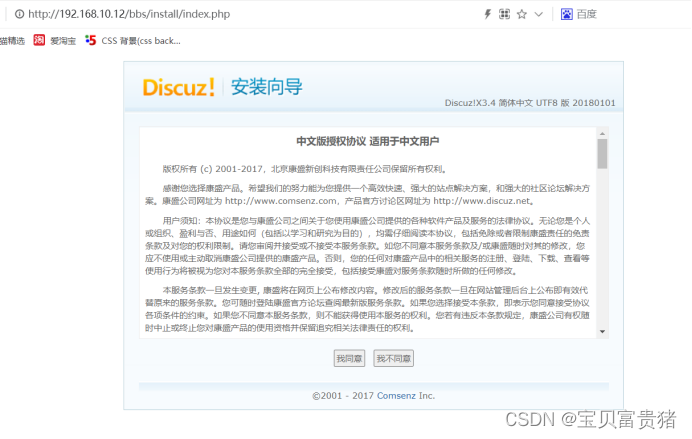
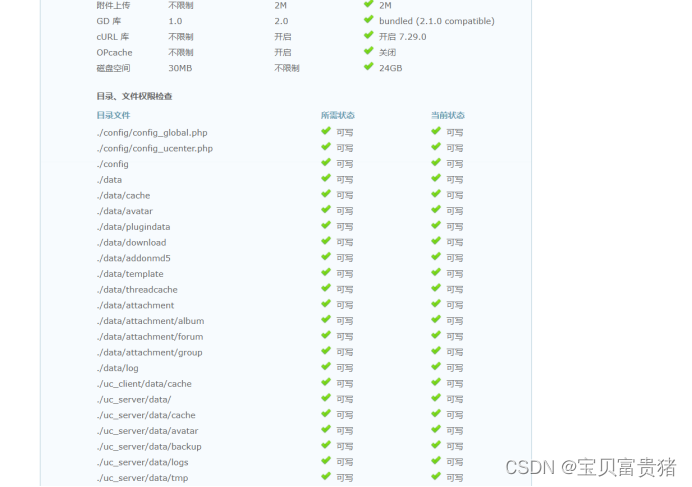
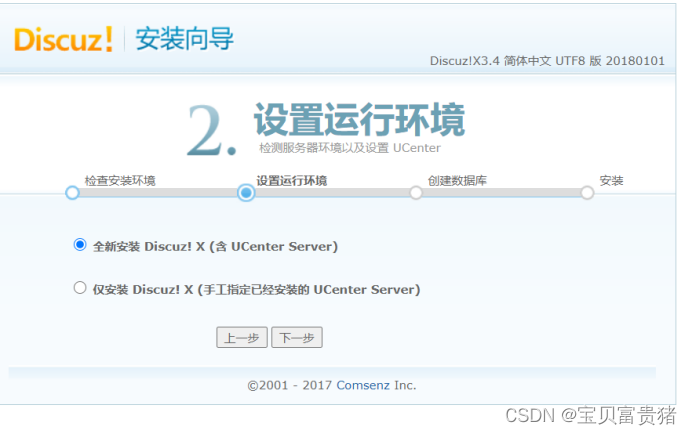
数据库服务器:localhost ###本地架设就用localhost,如何不是在在本机上就要填写IP地址和端口号
数据库名字:bbs
数据库用户名:bbsuser
数据库密码:123456
管理员账号:admin
管理员密码:123456
一定要注意这里千万不能出错,否则会出现错误!
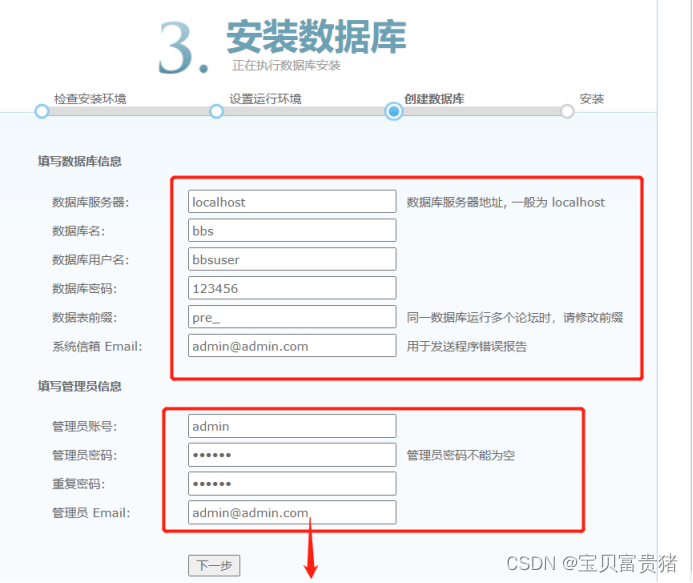
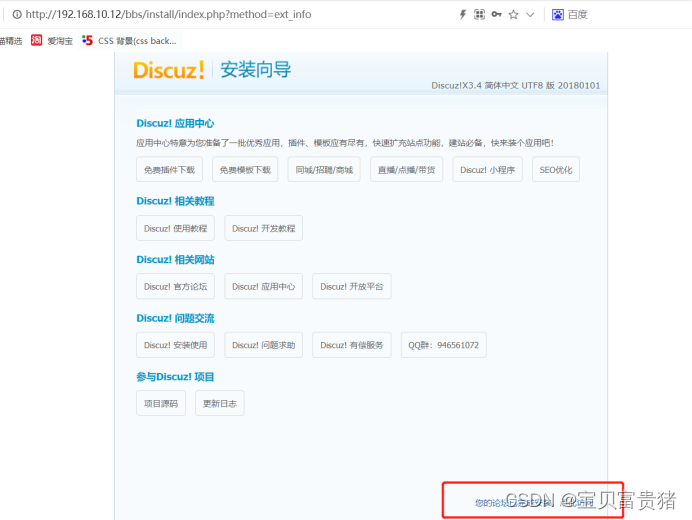
4.6 测试能否注册新用户
访问论坛页面:
http://192.168.10.12/bbs/index.php
http://192.168.10.12/bbs/admin.php
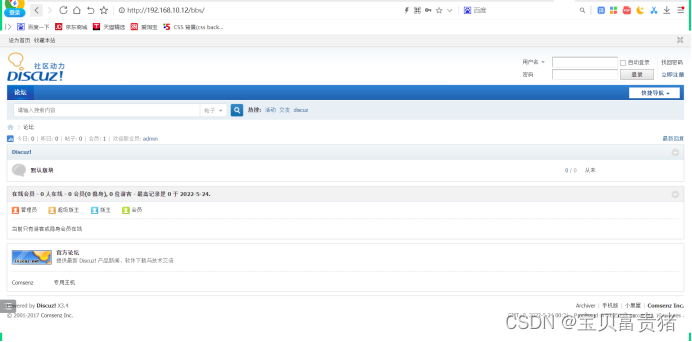
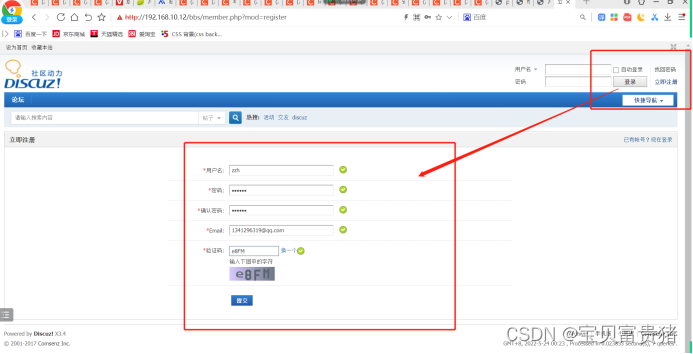
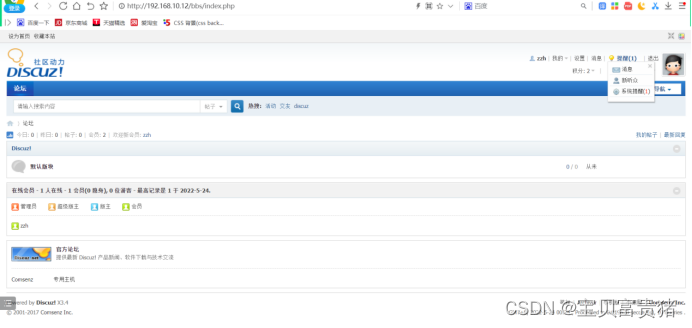
哎呀我的妈呀!终于写完了,小编终于可以安心地睡觉啦!晚安